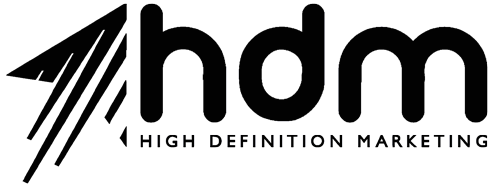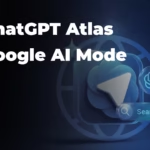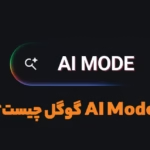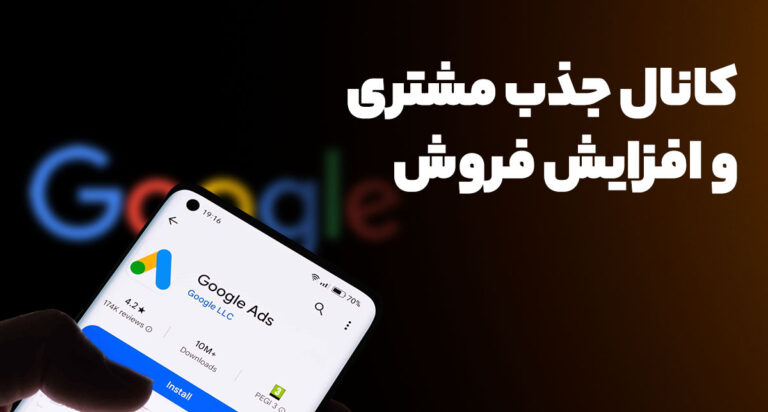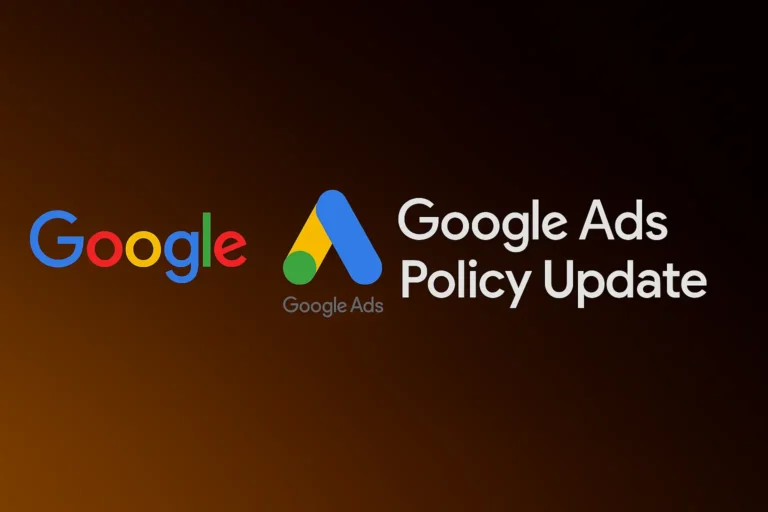12 مرداد 1404
فیگما چیست؟ فیگما یکی از ابزارهای قدرتمند و پرکاربرد برای طراحان رابط کاربری (UI) است که به شما این امکان را میدهد که بدون نیاز به نصب نرمافزارهای سنگین، بهراحتی در محیطی آنلاین طراحیهای خود را اجرا و بهبود دهید. این ابزار انعطافپذیر که به عنوان اپلیکیشن تحت وب و نیز با نسخهی دسکتاپ در دسترس است، امکان پروتوتایپسازی سریع، همکاری همزمان، و ذخیرهسازی در فضای ابری را برای طراحان و تیمهای کاری فراهم میکند. با استفاده از فیگما، طراحان میتوانند به راحتی از هر دستگاهی به پروژههای خود دسترسی داشته باشند و با تیم خود در زمان واقعی به اشتراک بگذارند و تعامل کنند.
در این مقاله، با نگاهی دقیقتر به قابلیتهای اساسی فیگما، شما را با مراحل شروع کار، ابزارهای کاربردی، تنظیمات فریمها و گریدها، و نحوهی خروجی گرفتن از پروژه آشنا خواهیم کرد. با این راهنما، به سادگی میتوانید از فیگما به عنوان یکی از اصلیترین ابزارهای طراحی خود استفاده کنید و پروژههای حرفهایتری خلق کنید.
شروع کار با فیگما
برای آغاز، پیشنهاد میشود که ابتدا اپلیکیشن فیگما را نصب کرده و یا از نسخه وب آن استفاده کنید. بعد از ایجاد حساب کاربری رایگان، میتوانید وارد محیط فیگما شوید. این حساب کاربری رایگان دسترسی به بسیاری از قابلیتهای اصلی فیگما را فراهم میکند؛ با این حال، در صورت نیاز به امکانات بیشتری، اشتراکهای حرفهای و تیمی نیز موجود هستند. با ورود به حساب کاربری، محیط کاربری فیگما را مشاهده خواهید کرد که در آن میتوانید پروژههای جدید ایجاد و بهروزرسانی کنید.

ویژگیها و قابلیتهای کلیدی فیگما
فیگما ابزارهای بسیاری را برای طراحی سریع و دقیق ارائه میدهد که در زیر به برخی از مهمترین آنها اشاره میکنیم:
شناسایی خودکار فونتها
فیگما بهطور خودکار تمام فونتهای نصب شده روی سیستم شما را شناسایی میکند، بنابراین میتوانید فونتهای دلخواه خود را مستقیماً در طراحیها به کار بگیرید. این ویژگی برای طراحیهای زبان فارسی نیز کاربردی است، بهویژه زمانی که نیاز به استفاده از فونتهای خاص دارید. برای کسانی که میخواهند از این قابلیت در پروژههای طراحی سایت وردپرسی خود استفاده کنند، آموزش وردپرس میتواند راهنمای خوبی باشد تا به راحتی این تغییرات را در سایت پیادهسازی کنند.

ذخیرهسازی در فضای ابری
تمام پروژههای شما در فضای ابری فیگما ذخیره میشود. این قابلیت امکان ادامهی کار از هر دستگاه و هر مکانی را به شما میدهد. همچنین، فیگما امکاناتی برای کار تیمی همزمان نیز ارائه میکند و به تیمها امکان میدهد طراحیها و تغییرات را به صورت لحظهای مشاهده کنند.
ایجاد یک پروژه جدید
برای شروع پروژه جدید، از گزینهی “New Project” استفاده کنید. پس از ایجاد پروژه، یک نام مناسب انتخاب کنید، مانند “WP Plus Project”. فیگما ابزارهایی چون فریم، سکشن، اشکال هندسی (مربع، دایره، و غیره)، و خطوط مستقیم را در اختیار شما قرار میدهد که میتوانید با آنها طراحی خود را آغاز کنید.
ایجاد و تنظیم فریمها
فریمها از مهمترین ابزارها در فیگما هستند که به شما کمک میکنند ساختار صفحه را مشخص کنید. مثلاً میتوانید فریم مکبوک پرو را برای طراحی یک وبسایت دسکتاپ انتخاب کنید و سپس اندازه آن را مطابق نیاز خود تنظیم کنید. اکثر فریمها بهطور پیشفرض اندازه ۱۹۲۰ در ۱۰۸۰ پیکسل دارند که برای طراحی صفحات وب استاندارد مناسبی است.
تنظیمات گریدها
گریدها به شما کمک میکنند تا طراحی خود را ساختارمندتر کنید. در پروژههای وب، معمولاً از گریدهای ۱۲ تا ۱۴ ستون استفاده میشود. با این کار، چیدمان متقارن و منظمی برای عناصر صفحه خواهید داشت. گریدها در طراحیهای ریسپانسیو نیز مفید هستند و به شما این امکان را میدهند که عناصر را برای نمایش در دستگاههای مختلف بهطور بهینه چیدمان کنید.
اضافه کردن عناصر گرافیکی و تنظیمات آنها
در فیگما، میتوانید اشکال مختلفی همچون مربع، دایره و مثلث ایجاد کنید و به آنها رنگ، حاشیه و سایه اضافه کنید. در بخش “Fill” میتوانید رنگآمیزی عناصر را تنظیم کنید و از “Stroke” برای افزودن حاشیه استفاده کنید. همچنین، “Effect” امکاناتی مانند سایهها و جلوههای خاص برای عناصر گرافیکی فراهم میکند.
اضافه کردن متون و سفارشیسازی آنها
ابزار متنی فیگما این امکان را فراهم میکند که متن دلخواه خود را در هر بخش از طراحی اضافه و سفارشیسازی کنید. تنظیماتی نظیر اندازه فونت، فاصله بین خطوط، و فاصله بین حروف از امکانات این ابزار است. برای طراحیهای فارسی، معمولاً فاصله بین خطوط را روی صفر تنظیم میکنند تا ظاهری منظمتر به دست آید.

مشاهده و پیشنمایش پروژه
یکی از امکانات بسیار مفید فیگما، قابلیت پیشنمایش پروژه است. با استفاده از این قابلیت، میتوانید پروژه خود را همانطور که کاربران نهایی آن را خواهند دید، مشاهده کنید. این ویژگی به شما امکان میدهد که قبل از ارائه نهایی، طراحی خود را بررسی و مشکلات احتمالی را برطرف کنید.
خروجی گرفتن از پروژه
در نهایت، پس از اتمام کار، میتوانید پروژه خود را در قالب فرمتهای مختلف خروجی بگیرید. این امکان به شما کمک میکند که طراحی خود را در قالب فایلهای مختلف ذخیره و برای ارائه یا پیادهسازی در پروژههای دیگر آماده کنید.
نتیجهگیری
فیگما یک ابزار طراحی همهجانبه است که به طراحان و تیمها این امکان را میدهد که با سهولت و سرعت بیشتری پروژههای خود را ایجاد و مدیریت کنند. با یادگیری و تمرین مداوم، میتوانید از تمامی امکانات فیگما بهره ببرید و پروژههای خود را به سطح حرفهایتری برسانید. منابع متعددی، از جمله Figma Resource Library و UX Design Institute، میتوانند در این مسیر به شما کمک کنند.